Win10如何把AMD显卡设置为主显卡 |
您所在的位置:网站首页 › amd显卡怎么切换成只有独显 › Win10如何把AMD显卡设置为主显卡 |
Win10如何把AMD显卡设置为主显卡
|
当前位置:系统之家 > 系统教程 > Win10把AMD显卡设置为主显卡
Win10如何把AMD显卡设置为主显卡
时间:2022-04-17 11:06:09 作者:沈文冰 来源:系统之家 1. 扫描二维码随时看资讯 2. 请使用手机浏览器访问: https://m.xitongzhijia.net/xtjc/20220417/243938.html 手机查看 评论 反馈  本地下载
AMD显卡驱动 V22.4.1 官方最新版
本地下载
AMD显卡驱动 V22.4.1 官方最新版
大小:37.70 MB类别:驱动下载 很多朋友使用Win10电脑想要把AMD独立显卡的优势发挥出来,所以想要设置为主显卡,毕竟独立显卡的性能可比集成显卡好太多了,用户只需要更新一下AMD显卡驱动,然后根据下面的方法进行操作即可,通过设置让平时使用电脑时也首选AMD显卡为主要的图形处理器。 步骤如下: 1、首先右键点击桌面,在右键菜单中点击【Radeon设置】。 
2、这时就会打开AMD RADEON 设置控制面板,然后点击最下方的【首选项】。 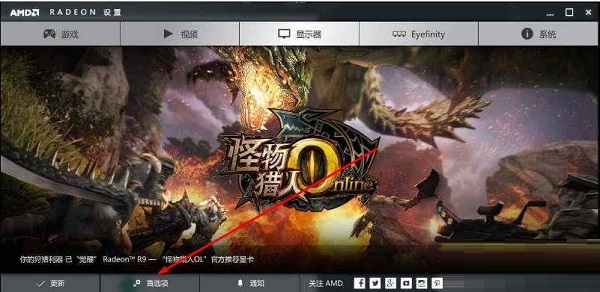
3、接下来就出现“为Radeon设置 配置附加特性”的选项,我们再点击【Radeon更多设置】项。 
4、就会弹出传统AMD显卡控制台,在“电源”选项下“可切换显示卡全局设置”或者“可切换显示卡应用程序设置中”就可以设置双显卡切换了,“优化省电”是用集显,“最佳性能”是用独显。 
一般来说大家使用笔记本电脑的时候都会插着电吧,那么这样设置就可以了。 总而言之,想要独立显卡发挥出作用,那么就要设置为高性能。 标签 win10教程 显卡Win10怎么让英伟达独立显卡成为主显卡 下一篇 > Win10声卡禁用了怎么恢复?怎么取消禁用声卡设备? 相关教程 Win10无法登录Xbox Live怎么办?Win10无法登... Win10不用软件如何设置透明任务栏?Win10秒变... Win10电脑一卡一卡的怎么办?Win10间接性卡顿... Win10无法退出安全模式怎么办?Win10无法退出... Win10怎么恢复系统默认字体?Win10系统恢复默... 电脑提示“自动修复,无法修复你的电脑”怎么... Win10频繁蓝屏怎么办?Win10老是蓝屏重启的解... 机械革命如何进入bios?机械革命进入bios的操... Win10提示"没有权限,无法删除文件"怎么办... Win10专业版和ltsc企业版有什么区别?Win10系...
Win11内存完整性已关闭,你的设备可能易受攻击怎么办? 
Win10选21H2还是22H2好?Win10 22h2和21h2的区别 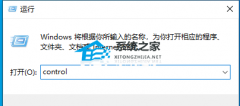
Win10 22H2更新失败怎么办?Win10 22H2更新失败的解决方法 
C盘变红了如何清理?C盘变红了的六种清理方法 发表评论共0条  没有更多评论了
没有更多评论了
评论就这些咯,让大家也知道你的独特见解 立即评论以上留言仅代表用户个人观点,不代表系统之家立场 |
【本文地址】
今日新闻 |
推荐新闻 |